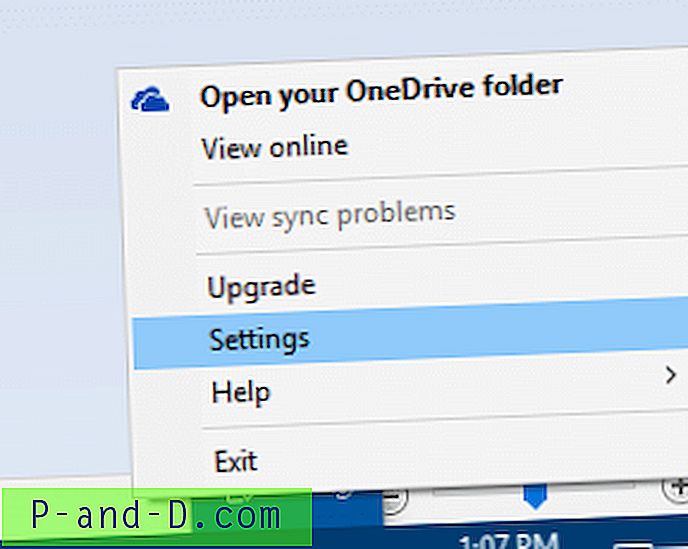Windows kör automatiskt schemalagt underhåll dagligen när du inte använder din dator. Denna funktion kallas Automatisk underhåll, som tar hand om uppdatering av Windows Store-appar och annan programvara, kör Windows Defender-skanningar, systemdiagnostik, Diskrensning etc.
Förutom de underhållsuppgifter som skapats av Windows kan tredjepartsprogram lägga till sina schemalagda uppgifter för automatisk underhåll. Dessa schemalagda jobb utlöses när du lämnar systemet inaktivt i cirka fem minuter. Om du börjar använda datorn igen stannar uppgifterna inom några sekunder och de kommer att köras nästa gång datorn inte används.

För att se listan över schemalagda jobb för automatiskt underhåll tillsammans med aktivitetsvägen (i Aktivitetsplanering) och Tillstånd kan du använda PowerShell. Starta PowerShell som administratör och kör sedan det här kommandot:
Get-ScheduledTask | ? {$ _. Settings.MaintenanceSettings} Var noga med att köra kommandot från ett administratör (upphöjd) PowerShell-fönster, annars kan vissa uppgifter inte listas. När du har utfört kommandot ser du en lång lista med underhållsuppgifter. Om du vill inaktivera uppgifterna selektivt utan att stänga av det automatiska underhållet helt, kan du göra det med verktyget Task Scheduler.
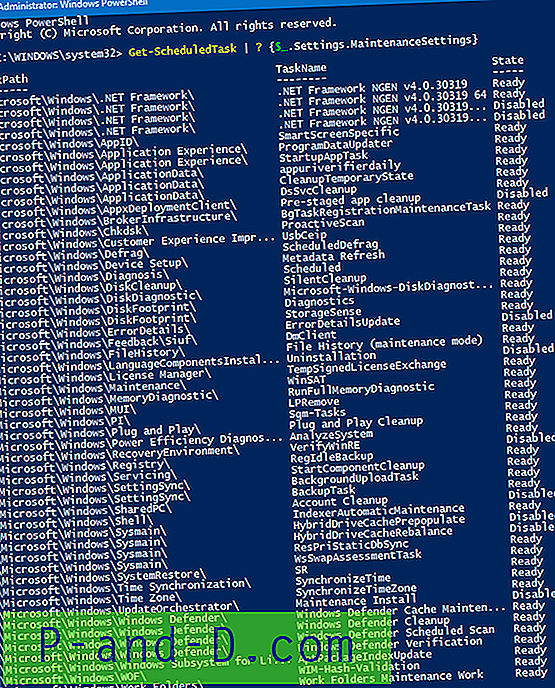
Automatisk underhåll är en användbar funktion i Windows 8 och Windows 10, utformad för att köras utan att påverka systemets prestanda och energieffektivitet. Automatisk underhåll bör inte inaktiveras i de flesta fall. Men om du kör flera virtuella maskiner på samma gång på en enda värd och vill spara CPU-resurser, kan du förhindra att automatiska underhållsuppgifter på VM: er startar när de är i viloläge.
Så här inaktiverar du automatiskt underhåll med en registerredigering.
Inaktivera automatiskt underhåll i Windows 10
1. Starta registerredigeraren (regedit.exe)
2. Gå till följande registerplats:
HKEY_LOCAL_MACHINE \ SOFTWARE \ Microsoft \ Windows NT \ CurrentVersion \ Schema \ Underhåll
3. Skapa ett DWORD-värde med namnet MaintenanceDisabled om det inte redan finns.
4. Dubbelklicka på MaintenanceDisabled och ställ in dess data till 1
5. Avsluta registerredigeraren.
Detta avaktiverar automatiskt underhåll.
Automatisera med hjälp av registerfilen
För att automatisera ovanstående inställning, ladda ner Automatic_maintenance_turn_off.zip, packa upp och köra den bifogade REG-filen. För att vända ändringarna, kör filen som heter undo.reg.
Observera att om du vill inaktivera automatisk underhåll på en virtuell maskin måste du tillämpa registerinställningarna på den virtuella maskinen i stället för värden.
Snabbtips: Köra automatiskt underhåll på begäran, manuellt
För att starta automatisk underhållsuppgifter på begäran, tryck WinKey + R för att öppna dialogrutan Kör. Skriv in följande kommando och tryck på ENTER:
mschedexe.exe Start
Alternativt kan du öppna den klassiska kontrollpanelen, öppna sidan Säkerhet och underhåll och klicka på "Start underhåll". Du behöver administrativa behörigheter för att starta uppgiften på begäran.
![PUBG MOBIL: Internetfel med visningsfördröjning och värmeproblem [7+ lösningar]](http://p-and-d.com/img/tech-tips/457/pubg-mobile-internet-error-with-display-lag.png)